
안녕하세요. 밤샘입니다.
엑셀을 활용할 때,
어려운 함수를 사용하는 것보다
간단하게 수식을 사용하는 것이
더 편리할 때가 많습니다.

수식 구조
수식은 다음 그림과 같이,
'등호(=)', '피연산자', '연산자'로 구성됩니다.
결과값을 나타낼 셀에 '등호'를 입력한 후,
'피연산자' 사이에 '연산자'를 입력하는 거죠.
'피연산자'에는 숫자, 셀 주소, 정의된 이름 등
참조할 데이터가 들어가며,
'연산자'는 네 종류(산술, 문자, 비교, 참조)가 있습니다.

수식을 잘 활용하면 원하는 결과를 쉽게 얻을 수 있고,
엑셀 활용 폭을 넓힐 수 있습니다.
제가 학생들에게 함수를 알려 주기 전에,
수식 구조와 각 연산자에 대해 먼저 알려주는 이유예요.
1. 산술 연산자
산술 연산자는 계산을 위한 연산자로,
[+], [-], [*], [/], [%], [^] 등이 있어요.
결과값을 나타낼 셀에 '등호'를 입력한 후,
계산할 숫자 데이터 사이에 산술 연산자를 입력해요.
예를 들어, '1'과 '2'라는 데이터를 계산할 때
①셀에 직접 숫자 데이터를 입력하거나
②데이터가 들어 있는 셀(참조할 셀)을 선택할 수 있습니다.
사용하다 보면, 후자가 더 편하고
데이터 오류도 줄일 수 있음을 알 수 있어요.
데이터가 변경되더라도 수식을 바꿀 필요가 없으니까요.

2. 문자 연산자
문자 연산자는 문자 데이터를 잇는 연산자로, [&]가 있어요.
말 그대로 문자 데이터를 이어서 나타낼 때 사용합니다.
예를 들어, '밤'과 '샘'이라는 데이터를 이을 때
①셀에 직접 문자 데이터를 입력하거나
②데이터가 들어 있는 셀을 선택할 수 있습니다.
숫자 데이터를 계산할 때와 차이점은
문자 데이터 양 옆에 큰따옴표(")를 넣는 것인데요.
문자 데이터를 입력하는 규칙이니 잊지 마세요.
일일이 큰따옴표(")를 넣는 것보다는
데이터가 들어 있는 셀(참조할 셀)을 선택하는 것이
더 편하겠죠?

참고로, CONCATENATE()라는 함수를
문자 연산자 대신 사용할 수 있습니다.
다음 영상을 참고하세요.
[밤샘_엑셀] 7-1. 텍스트 함수① CONCATENATE, TEXT, TEXTJOIN, PHONETIC
3. 비교 연산자
비교 연산자는 데이터를 비교하는 연산자로,
[=], [>], [<], [>=], [<=], [<>] 등이 있으며,
각 연산자의 의미는 다음과 같습니다.

두 값을 비교하여 참과 거짓을 구분할 때,
비교 연산자를 사용하면 좋아요.
저는 오타나 오류를 확인할 때 자주 사용합니다.

4. 참조 연산자
참조 연산자는 셀을 참조하거나
셀 범위를 결합할 때 쓰는 연산자로,
[:], [,], [ ] 등이 있으며,
각 연산자의 의미는 다음과 같습니다.
이해를 돕고자 '각 참조 연산자'를 활용하여
'같은 결과값'을 나타내는 예시를 들었으니 참고하세요.
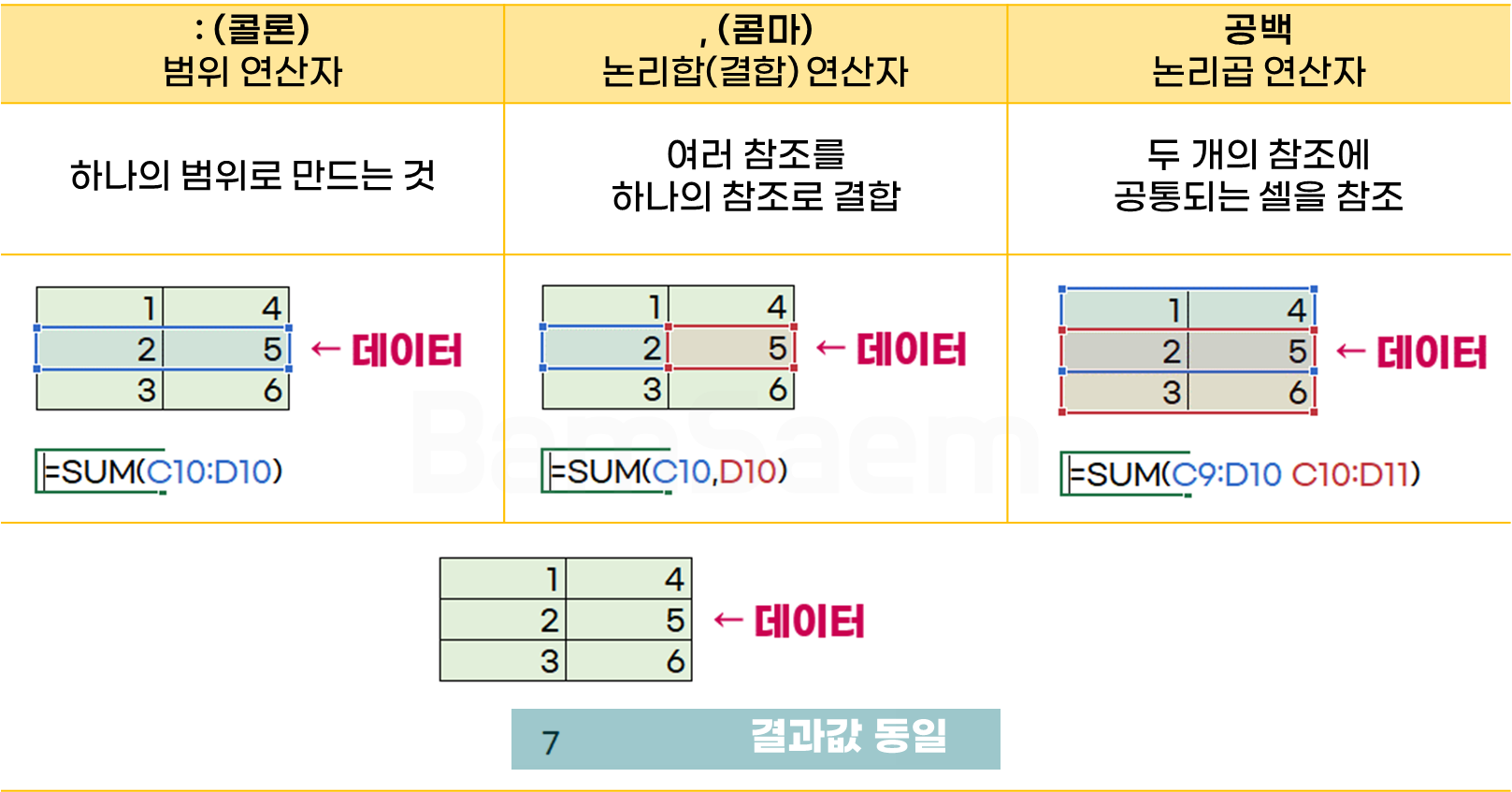
★ 참고 영상 ★
수식 구조와 각 연산자를 잘 습득해서
엑셀 활용 폭을 넓히길 바랍니다.

방문해주신 모든 분들, 고맙습니다.
오늘 하루도 수고 많으셨어요.
'■ 밤샘공부방 > 활용_EXCEL' 카테고리의 다른 글
| 인공지능 시대에 EXCEL을 배워야 할까? - 엑셀 교육의 필요성 (0) | 2025.02.12 |
|---|---|
| 날짜에서 연도만 바꾸기 - 바꾸기(Ctrl+H), DATE 함수와 수식 활용 (0) | 2023.04.29 |
| [엑셀] 메모 표시하기, 메모 숨기기, 메모 크기 자동 맞추기, 메모 서식 + 단축키 (1) | 2022.03.29 |
| [엑셀] 유용한 단축키 모음 - Ctrl/Alt/Shift, 복사/붙여넣기, 삽입/삭제, 찾기/바꾸기, 날짜/시간, 이동, 셀 안에서 줄 바꾸기 (0) | 2022.03.28 |
| [엑셀] 이름 정의 - 복잡한 셀 주소를 간단한 이름으로 정의하기 (0) | 2022.03.22 |



